我们可能不知道您想要的原因 在 Windows Media Player 上旋转视频,但有一件事是肯定的,您希望输出最适合。 因此,如果您使用桌面来执行视频编辑任务,并且认为 Windows Media Player 是您唯一的选择,因为它是您用于媒体播放的工具,那么这对您来说是个好消息。 撰写本文的目的是帮助您吸收最佳替代方案,从而帮助您成功完成视频旋转任务。 不断阅读全文,寻找后续的好消息。
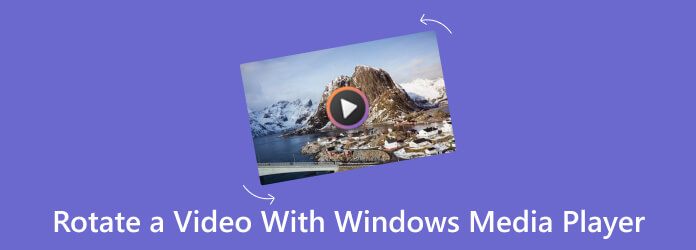
可以在 Windows Media Player 中旋转视频吗? 答案是不。 不幸的是,Windows Media Player 上没有内置视频旋转器,因为它的重点是播放而不是编辑。 这意味着它并没有真正为您提供修改文件的选项和工具。 因此,如果您的视频需要旋转,那么您将需要一个能够旋转视频的专用第三方视频编辑软件。
如果您使用的是 Windows 10 操作系统的桌面,那么照片应用程序将是您可以用来旋转视频的最佳内置助手。 它是适用于所有 Windows 的预装软件,可用于管理照片和视频观看。 然而,Windows 10 上的照片应用程序版本是一个更方便的版本,因为它包含视频编辑工具,包括您正在寻找的旋转器。 是的,视频旋转器仅在 Windows 10 上可用,因此不要指望它会出现在 Windows 11 上。
同时,该应用程序还为您提供了额外的选项来裁剪、调整亮度、颜色和对比度以及应用效果和滤镜。 它还能够创建幻灯片和背景音乐,同时向视频添加过渡。 另一方面,以下是如何在 Windows 10 上的 Windows Media Player 替代方案中旋转和保存视频。
通过在 Windows 搜索栏上搜索“照片”应用程序来启动它。 然后,单击 新视频 选项卡上传并重命名要旋转的视频。
然后将视频添加到故事板,并将其拖动到时间轴下方。
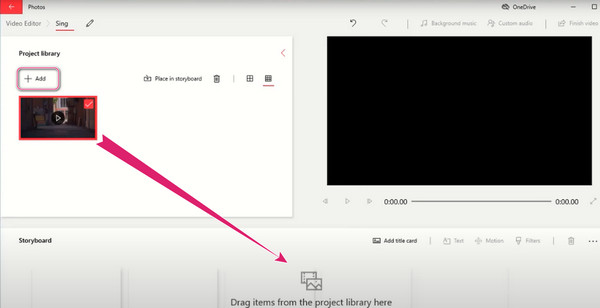
之后,前往 预览 部分并播放视频。 然后,点击旋转视频 旋转 视频下方工具上的图标。 现在,点击 完成影片 如果需要,可以使用选项卡保存和共享旋转的视频。
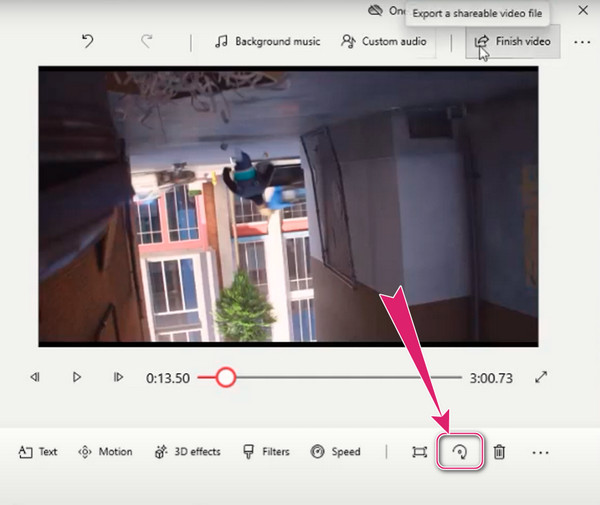
对于使用 Windows 11 的用户,即使是 Windows Media Player 也无法将视频旋转 180 度,与“照片”应用程序相同。 因此,我们还可以推荐您使用 ClipChamp。 这个跨平台程序为您提供了广泛的视频编辑功能,例如修剪器、文本制作器、滤镜和效果应用程序等等。 此外,它还提供了一个包含媒体库存资源的库,例如图像、音轨和视频剪辑。 同时,如果您不想在设备上获取该视频编辑器,则可以在线访问它。 因此,以下是如何 旋转 MP4 视频 在Windows Media Player 中使用在线方法时可替代。
当您访问其官方网站并访问它时,首先注册您的电子邮件帐户。 当您最终到达其主界面时,单击 创建新视频 标签。
然后,在下一页上,点击 导入媒体 选项卡上传要旋转的视频。 上传后,将其拖动到下面的时间线。
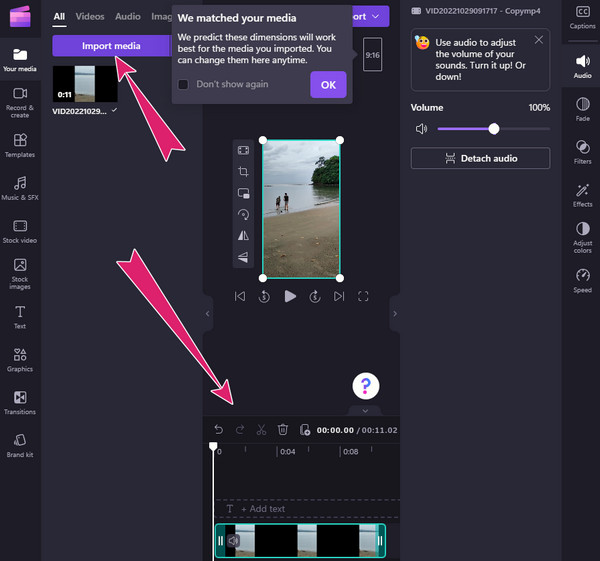
现在单击预览部分的视频即可在侧面显示编辑工具。 打 轮流 同时符号,直到达到所需的旋转。
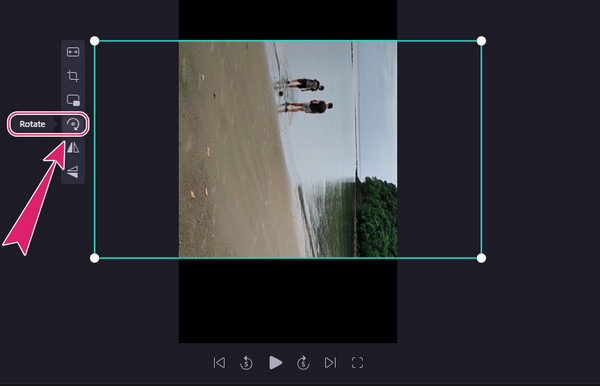
假设您有照片应用程序和 ClipChamp 不支持的 Mac 视频,例如 MOV。 在这种情况下,我们强烈推荐 Video Converter Ultimate 为了这。 当您将学习如何在这个 Windows Media Player 替代方案中旋转 MOV 视频时,我们还可以看看为什么它是最好使用的软件。 Video Converter Ultimate 是一款出色的视频编辑程序,它为新手提供了几乎所有的编辑工具。 您可以转换、制作电影、拼贴视频、编辑和增强视频和音频文件。 同时,它有一个专用的视频旋转器,只需单击几下即可将视频同时旋转最多 360 度。 然后,附加的修改选项允许您更改视频格式、帧速率、质量、分辨率、编码器、缩放模式和一些音频设置。
主要特征:
在使用此 Windows Media Player 替代方案旋转视频之前,您必须使用 下载 上面的按钮。 将其安装到计算机上后,开始使用它,进入其工具箱菜单,然后查找 视频旋转器 当您向下滚动工具时。
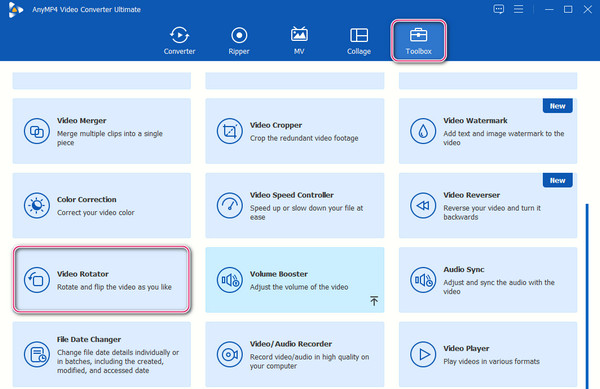
在下一个窗口中,点击 Plus 中间的图标可将视频导入到 视频旋转应用.
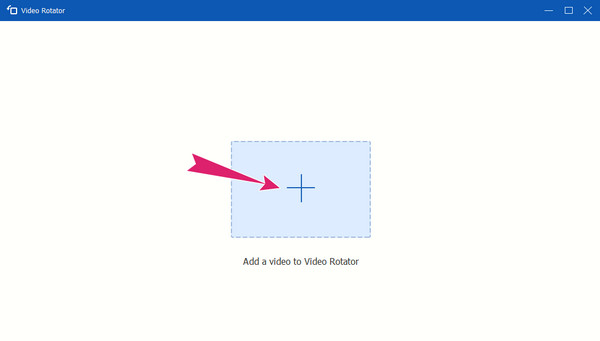
接下来是修改或旋转。 要旋转,请点击预览部分下的前两个按钮中的任意一个。 然后,通过点击应用更改 出口 按钮。

在线轮换我的机密录像是否安全?
是的。 但是,我们无法向您提供百分百的安全保证,因为内容可能会泄漏。
旋转后的视频是否可以保持相同的质量?
旋转视频时,尤其是旋转 90 度及以上时,由于方向也会发生变化,因此质量可能会发生变化。
如何在 Windows Media Player 中旋转图像?
Windows Media Player 也无法旋转图像。 但您可以使用“照片”应用程序来编辑图像文件。 为此,请使用应用程序打开照片文件,然后单击上方中心的省略号按钮以查看旋转器。
这篇文章主要讲了 如何在 Windows Media Player 中旋转视频 各种 Windows 操作系统上的最佳替代方案。 您刚刚了解到 WMP 无法直接为您完成这项工作,所以要感谢能够完成这项任务的程序。 因此,如果您想要专业的视频编辑程序,我们强烈建议您使用 Video Converter Ultimate.
更多阅读
有没有免费的方法可以在 iPhone 上裁剪和旋转视频? 如何在 iPhone 上编辑视频以进行旋转? 从这篇文章中了解如何旋转在 iPhone 上拍摄的视频。
FFmpeg 可以旋转视频 180 度吗? Windows Media Player 可以将视频旋转 180 度吗? 如何水平翻转视频? 在此处了解如何将视频旋转 180 度。
如何在不降低质量的情况下在 Instagram 上快速旋转视频
如何在 Instagram 上旋转视频并纠正方向? 这是一份综合指南,可帮助您为 Instagram 应用旋转视频。
如何通过 5 个简单步骤在 Adobe Premiere 中旋转视频
如何在 Premiere 2021 中旋转视频? 如何在 Premiere Pro 中将视频从水平变为垂直? 在此处了解如何在 Adobe Premiere 中旋转视频。